

Многие пользователи видят «Ошибка OpenGL 1281». при запуске или игре в игру Minecraft на своем устройстве. Это распространенная ошибка, которая обычно появляется из-за настроек отладки OpenGL, которые по умолчанию включены в игре Minecraft.
И отключение настроек или опция «Показать ошибки GL» помогло многим пользователям исправить Ошибка OpenGL 1281 (недопустимое значение) в Minecraft. Однако существует множество различных исправлений, которые помогли многим затронутым пользователям устранить ошибку. Итак, здесь, в этой статье, узнайте полные исправления, чтобы обойти ошибку и начать играть в игру.
Что такое OpenGL?
OpenGL — это приложение интерфейсов программирования, которое устанавливается в различных операционных системах для оптимизации игровой производительности.
как исправить ошипку opengl 1281 invalid value в Minecraft
И именно по этой причине в Minecraft OpenGL по умолчанию включен в качестве параметра, потому что он оптимизирует производительность игры, уменьшая нагрузку системы на рендеринг, отправляя инструкции графическому процессору, чтобы ничего не рендерить. Настройка OpenGL делает игру быстрее, плавнее и повышает производительность, но многие пользователи испытывают Ошибка Minecraft OpenGL 1281 и не могут играть в игру. После расследования мы обнаруживаем, что существует множество разных причин, которые вызывают ошибку при игре или запуске игры. Итак, прежде чем сразу переходить к исправлениям, проверьте общих виновников:
Почему я получаю «Ошибка OpenGL 1281» в Minecraft?
Поскольку вы хорошо знаете общих виновников ошибки, здесь предлагается следовать исправлениям, приведенным один за другим:
Как исправить ошибку Minecraft OpenGL 1281?
Исправление 1 — Запуск от имени администратора
Для правильной работы многих игр требуются права администратора, поэтому проверьте, вошли ли вы в систему с учетной записью пользователя, а затем переключитесь на учетную запись администратора.
Попробуйте войти в систему с правами администратора и проверьте, работает ли это для вас, чтобы обойти ошибку.
Исправление 2 — проверьте подключение к Интернету
Много раз медленное или нестабильное интернет-соединение начинает вызывать ошибки при запуске или игре. Итак, убедитесь, что ваше интернет-соединение работает нормально и стабильно.
Свяжитесь с вашим Интернет-провайдер к исправить медленный интернет. Кроме того, переключитесь на другое подключение к Интернету или подключитесь с помощью мобильной точки доступа.
И проверьте, можете ли вы исправить ошибку.
Исправление 3 — отключить отображение ошибок GL
Сам Minecraft имеет встроенное средство для отключения ошибок OpenGL, не теряя ни единого времени, просто используя это решение Disable Show GL Errors. Для этого следуйте приведенным ниже инструкциям:
будем исправлять ошибку OpenGL
Для этого выполните следующие действия:


После этого попробуйте поиграть в игру на Minecraft и проверьте, Ошибка OpenGL 1281 решается или нет.
Исправление 4 — отключить неисправные моды
Большинство геймеров добавляют различные типы модов, чтобы улучшить игровой процесс Minecraft. Но в том же случае некоторые из них могут конфликтовать с вашим Minecraft.
Итак, в этом первом решении я предлагаю вам временно отключить эти моды и проверить, работает ли ваш Minecraft без ошибок или нет. Если вы не знаете, как отключить эти моды, выполните следующие действия:



После отключения проблемы, вызывающей моды на вашем ПК, проверьте, сохраняется ли ошибка OpenGL 1281 или нет. Как только вы столкнетесь с проблемой, вызывающей режим, снова включите все моды, кроме неисправного режима.
Исправление 5 — удалить все шейдеры
Многие геймеры добавляют шейдеры в Minecraft, чтобы использовать различные ландшафты и настройки. Эти шейдеры похожи на мини-моды, которые помогают вам изменить текстуру игры, например, вы можете сказать, что шейдеры меняют летний сезон на зимний в игре.
И эти Шейдеры используют все ресурсы приложения Майнкрафт. Иногда это создает проблему, поэтому в этом случае удалите шейдеры из игры Minecraft. Если вы не знаете, как удалить этот шейдер, следуйте приведенным ниже инструкциям:



Если вы используете много шейдеров в своей игре и хотите идентифицировать этот поврежденный шейдер, вам нужно отключить его один за другим и проверить, устраняет ли он ошибку или нет.
Исправление 6 — Обновить графический драйвер
Устаревший или отсутствующий графический драйвер может привести к ошибке OpenGL 1281 в Minecraft. Итак, обновите драйвер видеокарты до последней версии с помощью диспетчера устройств. Вот инструкции по обновлению драйвера видеокарты вручную:



После перезагрузки компьютера запустите Minecraft и проверьте, существует ли ошибка.
В других случаях, если вы не хотите использовать ручное решение для обновления графического драйвера, это может быть связано с любым регионом. В этом случае используйте мощный Драйвер Легкий Инструмент. Этот инструмент поможет вам автоматически обновить диск за одно сканирование и исправить все проблемы, связанные с драйверами.
Получить драйвер Легко обновлять графические драйверы автоматически
Исправление 7 — Обновите файл Java
Как вы все знаете, Minecraft разработан с использованием java. Когда вы загружаете игры Minecraft на ПК, java-файл Minecraft автоматически загружается на ваш компьютер.
Если у вас есть какие-либо проблемы, связанные с файлом java, или если ваш java отсутствует или устарел, вы также можете получить эту ошибку OpenGL 1281. Чтобы решить эту проблему, загрузите последнюю версию Java для своего ПК. Вот инструкции, из которых вы можете легко загрузить последнюю версию файла Java.

Исправление 8 — Обновление OptiFine для Minecraft
Чтобы улучшить игровую производительность Майнкрафт, мы повышаем FPS с помощью мода OptiFine. Если вы также используете этот OptiFine для своего Minecraft, то этот OptiFine является основной причиной этой ошибки OpenGL 1281. Чтобы решить эту проблему, вам следует обновить OptiFine, если вы не знаете, как обновить OptiFine, следуйте приведенным ниже инструкциям:

После этого откройте Minecraft и проверьте, решена ли ваша проблема.
Исправление 9 — Переустановите Minecraft
После выполнения всех решений, если вы все еще сталкиваетесь с той же проблемой, лучше переустановить Шахтерское ремесло.
Итак, сначала удалите версию Minecraft, а затем переустановите ее снова. Но простое удаление файла Minecraft вручную может вам не помочь.
Как и при установке любого программного обеспечения или игры на наш компьютер, автоматически создаются некоторые временные файлы. Даже после удаления программы она остается на вашем компьютере. Всякий раз, когда вы устанавливаете последнюю версию Minecraft на свой компьютер, эти временные файлы мешают последней установленной версии.
Чтобы решить эту проблему, вам нужно найти эти временные файлы и удалить их. Поэтому лучше использовать стороннее удаление или удаление любых игр или программного обеспечения, чтобы все временные и ненужные файлы, связанные с этим программным обеспечением, были удалены автоматически.
Здесь я рекомендую вам использовать мощный и наиболее эффективный Средство удаления Revo. Этот инструмент мгновенно удаляет все ненужные/временные файлы с вашего ПК.
Получите Revo Uninstaller, чтобы полностью удалить Minecraft
Рекомендуемое решение для оптимизации производительности вашей системы
Если вы обнаружите, что ваш ПК / ноутбук с Windows работает медленно или вы сталкиваетесь с различными компьютерными ошибками и проблемами, рекомендуется сканировать вашу систему с помощью единственного Инструмент для ремонта ПК.
Это продвинутый инструмент для восстановления, который при однократном сканировании обнаруживает и исправляет различные проблемы Windows и стойкие компьютерные ошибки.
С этим вы можете исправлять различные ошибки обновления, восстанавливать поврежденные системные файлы Windows, ошибки DLL, ошибки реестра, предотвращать заражение вирусами или вредоносными программами и многое другое.
Это не только исправляет ошибки, но и оптимизирует производительность вашего ПК с Windows, как нового, для оптимизации игровой производительности.
Получите инструмент для восстановления ПК, чтобы сделать ваш компьютер безошибочным и ускорить
Вывод:
Здесь я попытался предоставить полную информацию, связанную с Ошибка OpenGL 1281 в Minecraft.
Надеюсь, попробовав все решения одно за другим, вы сможете это исправить. Ошибка OpenGL в майнкрафте совершенно без вопросов.
Я надеюсь, что этот пост окажется полезным для вас, и одному из наших решений удалось обойти ошибку.
Кроме того, если у вас есть какие-либо вопросы, связанные с этой статьей, не стесняйтесь обращаться к нам на нашем официальном Фейсбук страница.
Источник: tehnografi.com
Исправление: Minecraft OpenGL Ошибка 1281
Minecraft OpenGL — это настройка внутри игры, которая пытается сделать игру более быстрой и плавной на вашем компьютере, уменьшив нагрузку на рендеринг в системе, «проинструктировав» графический процессор не воспроизводить ничего, что не находится в поле зрения игрока., Очевидно, что есть компромисс, когда ваш графический процессор выполняет меньше работы, но процессор становится более загруженным.

Minecraft OpenGL Ошибка 1281
По умолчанию для этого параметра установлено значение « Вкл.», Поэтому пользователи могут повысить производительность, поэтому очень часто встречаются случаи, когда пользователи сталкиваются с сообщением об ошибке « Ошибка 1281 OpenGL ». Это сообщение об ошибке в основном относится к сторонним переменным и модулям, работающим одновременно.
Что вызывает «Ошибка OpenGL 1281» в Minecraft?
Если вы видите это сообщение об ошибке во время игры в полностью модифицированном Minecraft, есть вероятность, что некоторые из модулей мода конфликтуют с вашей игрой. После нашего первоначального опроса мы пришли к выводу, что некоторые из причин, по которым вы можете столкнуться с этой ошибкой:
- Шейдеры: шейдеры — это графические настройки, которые обычно импортируются пользователем в их модифицированном Minecraft. Если какой-либо из них неисправен или поврежден, в игре отобразится сообщение об ошибке.
- OptiFine: OptiFine является одним из тех сторонних приложений, которые пытаются улучшить игровой процесс Minecraft, предоставляя пользователям больше контроля над игрой. Если это не обновляется или находится в состоянии ошибки, вы увидите ошибку OpenGL.
- Контроль версий. Известно, что Minecraft показывает проблемы, если ваши версии для кузницы и шейдеров не синхронизируются друг с другом.
- Файлы Java: Minecraft использует Java в своем игровом приложении. Обычно все требования Java устанавливаются игрой автоматически, но если они пропускаются, появляется эта ошибка.
Прежде чем мы перейдем к решениям, убедитесь, что вы вошли в систему как администратор на своем компьютере и имеете активное открытое подключение к Интернету.
Решение 1: удаление всех шейдеров
Шейдеры для Minecraft — это дополнение к игре, которое позволяет игрокам устанавливать различные ландшафты и настройки. Они больше похожи на мини-моды, которые меняют текстуру игры, например, с зимы на лето. Поскольку шейдеры используют все ресурсы приложения, они, как известно, конфликтуют с другими модулями модов.

Шейдеры в Minecraft
Вы должны попытаться отключить существующие шейдеры один за другим и посмотреть, какой из них решает сообщение об ошибке, с которым вы столкнулись. Начните с последней, которую вы добавили в игру, и продолжайте свой путь вниз. Вы можете вырезать вставить шейдеры в другое место, если вы хотите использовать их позже.
Решение 2. Обновление OptiFine
OptiFine — это инструмент оптимизации Minecraft, который позволяет игре выглядеть лучше и работать быстрее. Он также имеет полную поддержку HD-текстур и других параметров конфигурации, которые необходимы для моддинга. Это позволяет пользователям получать повышение FPS, поддерживает шейдеры и т. Д.

Загрузка последней версии OptiFine
В двух словах, это можно сказать, основная движущая сила ваших модов и их взаимодействия друг с другом. Согласно нашему исследованию, мы видели многочисленные случаи, когда старое применение OptiFine обычно вызывает сообщение об ошибке.
Проверьте версию OptiFine, которая используется в вашем Minecraft. Если он старше, попробуйте перейти на официальную страницу загрузки OptiFine и установить последнюю версию как можно скорее. Перезагрузите компьютер, прежде чем снова запускать игру.
Решение 3: Проверка совместимости версий модов
Люди, которые обычно сталкиваются с ошибкой OpenGL 1281, обычно активно модифицировали свой Minecraft и используют более одного модуля Mod. Если какой-либо из ваших модулей не синхронизирован, это означает, что одна версия одного мода не совместима с другой версией другого мода, вы столкнетесь с этой проблемой.
Следовательно, вы должны дважды проверить все моды, установленные на вашем компьютере, и проверить их версии. Если у любого из них есть несоответствие, рассмотрите возможность отключения мода и попробуйте запустить игру. Вы можете легко проверить совместимость версии мода с их официального сайта разработчика.
Решение 4. Установка Java-пакетов вручную
Пакеты файлов Java — это группа каталогов файлов Java, которые используются несколькими приложениями в своей работе, включая Minecraft. Фактически все моды, используемые в Minecraft, имеют Java, и если сами пакеты файлов Java не установлены на вашем компьютере, они не смогут инициализироваться и выдают сообщение об ошибке. Здесь, в этом решении, мы установим файлы Java на ваш компьютер вручную и проверим, решена ли проблема.
- Щелкните правой кнопкой мыши на This-PC присутствует на рабочем столе и выберите Свойства .

- Теперь перед типом системы проверьте тип операционной системы, установленной на вашем компьютере. Если он 32-разрядный, загрузите файлы Java из (здесь), а если он 64-разрядный, загрузите их из (здесь).

- Теперь распакуйте файл, который вы только что загрузили, в доступное место. Откройте папку и скопируйте папку с версией файла, которую вы видите.

- Теперь нажмите Windows + E, чтобы запустить Windows Explorer и перейти по следующему пути:
C: Program Files Java (для 32-разрядных) C: Program Files (x86) Java (для 64-разрядных)
Теперь вставьте файл, который вы скопировали в папку. Убедитесь, что вы скопировали имя папки, которую мы только что вставили.
- Теперь запустите менеджер модов Minecraft и нажмите « Изменить профиль» внизу экрана.

- Теперь под настройками Java (Advanced), проверьте опцию исполняемого файла и замените правильный путь. На рисунке выше путь к файлу, который мы только что вставили, указан правильно.
- Перезагрузите компьютер и снова запустите Minecraft. Проверьте, решена ли проблема.
Решение 5: переустановка Minecraft
Если все вышеперечисленные методы не работают, вы можете продолжить и переустановить всю игру. Обратите внимание, что это может стереть ваши данные пользователя, если они не сохранены в вашем профиле или вы не создали резервную копию. Вы также можете скопировать папку данных пользователя из каталога игры в другом месте.
- Нажмите Windows + R, введите « appwiz.cpl » в диалоговом окне и нажмите Enter.
- Оказавшись в диспетчере приложений, найдите Minecraft, щелкните по нему правой кнопкой мыши и выберите « Удалить» . Вы также можете удалить игру, запустив программу удаления из папки. Убедитесь, что вы также удалили все файлы мода и временные файлы настроек.
- Теперь перейдите на официальный сайт Minecraft, введите учетные данные и снова загрузите игру.

Примечание: убедитесь, что у вас есть свои учетные данные, так как они будут необходимы для загрузки игры с сайта.
Источник: ru.aapionline.org
Исправлено: Minecraft OpenGL Ошибка 1281 —
Minecraft OpenGL — это настройка внутри игры, которая пытается сделать игру более быстрой и плавной на вашем компьютере, уменьшив нагрузку на рендеринг в системе, «проинструктировав» графический процессор не воспроизводить ничего, что не находится в поле зрения игрока. , Очевидно, что есть компромисс, когда ваш графический процессор выполняет меньше работы, но процессор становится более загруженным.
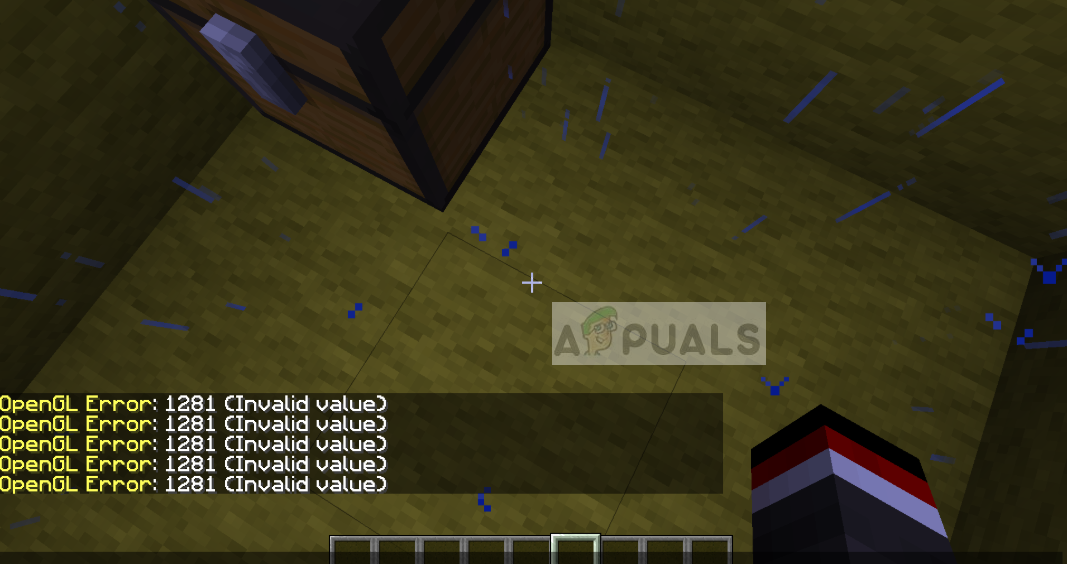
Minecraft OpenGL Ошибка 1281
По умолчанию опция установлена как На поэтому пользователи могут повысить производительность, поэтому очень часто можно увидеть случаи, когда пользователи сталкиваются с сообщением об ошибке «Ошибка OpenGL 1281». Это сообщение об ошибке в основном относится к сторонним переменным и модулям, работающим одновременно.
Что вызывает «Ошибка OpenGL 1281» в Minecraft?
Если вы видите это сообщение об ошибке во время игры в полностью модифицированном Minecraft, есть вероятность, что некоторые из модулей мода конфликтуют с вашей игрой. После нашего первоначального опроса мы пришли к выводу, что некоторые из причин, по которым вы можете столкнуться с этой ошибкой:
- шейдеры: Шейдеры — это графические настройки, которые обычно импортируются пользователем в их модифицированном Minecraft. Если какой-либо из них неисправен или поврежден, в игре отобразится сообщение об ошибке.
- OptiFine: OptiFine является одним из тех сторонних приложений, которые пытаются улучшить игровой процесс Minecraft, предоставляя пользователям больше контроля над игрой. Если это не обновляется или находится в состоянии ошибки, вы увидите ошибку OpenGL.
- Контроль версий: Известно, что Minecraft показывает проблемы, если ваши версии кузницы и шейдера не синхронизируются друг с другом.
- Файлы Java: Minecraft использует Java в своем игровом приложении. Обычно все требования Java устанавливаются игрой автоматически, но если они пропускаются, появляется эта ошибка.
Прежде чем мы перейдем к решению, убедитесь, что вы вошли как администратор на вашем компьютере и иметь активный открытый интернет-соединение.
Решение 1: удаление всех шейдеров
Шейдеры для Minecraft — это дополнение к игре, которое позволяет игрокам устанавливать различные ландшафты и настройки. Они больше похожи на мини-моды, которые меняют текстуру игры, например, с зимы на лето. Поскольку шейдеры используют все ресурсы приложения, они, как известно, конфликтуют с другими модулями модов.
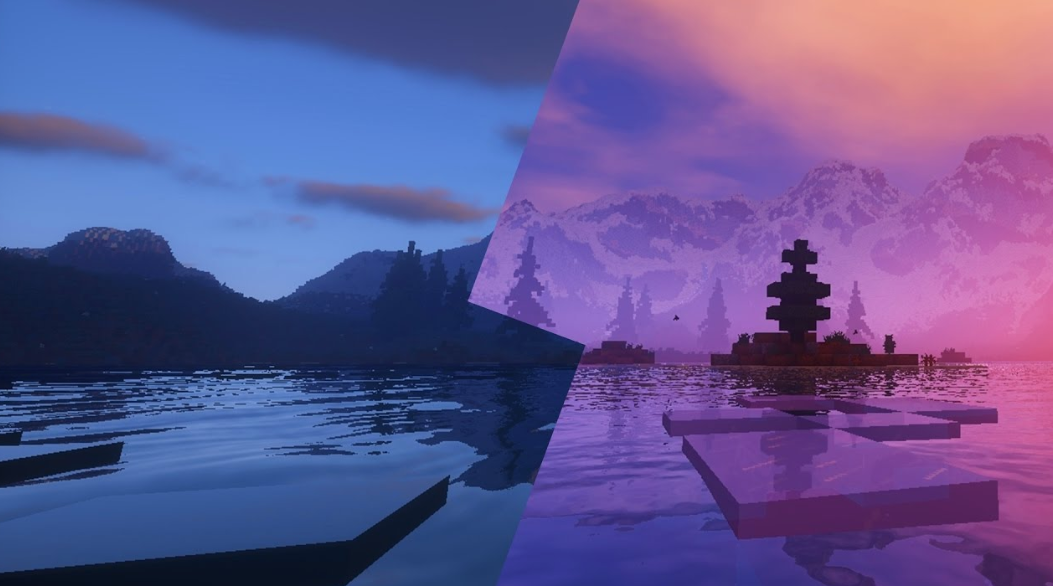
Шейдеры в Minecraft
Вы должны попытаться запрещать существующие шейдеры один за другим и посмотрите, какой из них решает сообщение об ошибке, которое вы испытываете. Начните с последней, которую вы добавили в игру, и продолжайте свой путь вниз. Вы можете вырезать вставить шейдеры в другое место, если вы хотите использовать их позже.
Решение 2. Обновление OptiFine
OptiFine — это инструмент оптимизации Minecraft, который позволяет игре выглядеть лучше и работать быстрее. Он также имеет полную поддержку HD-текстур и других параметров конфигурации, которые необходимы для моддинга. Это позволяет пользователям получать повышение FPS, поддерживает шейдеры и т. Д.
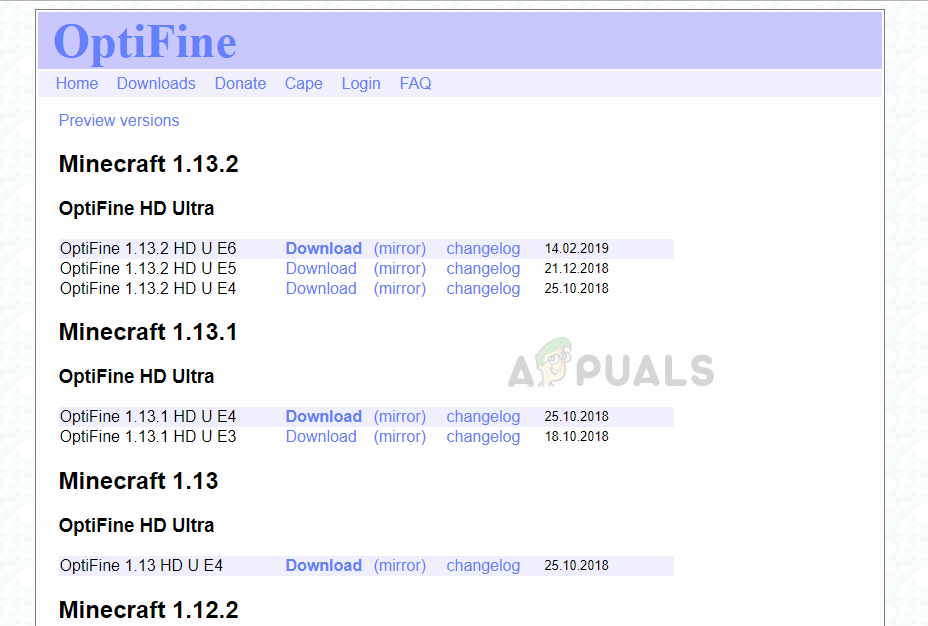
Загрузка последней версии OptiFine
В двух словах, это можно сказать, основная движущая сила ваших модов и их взаимодействия друг с другом. Согласно нашему исследованию, мы видели многочисленные случаи, когда старое применение OptiFine обычно вызывает сообщение об ошибке.
Проверьте версию OptiFine, которая используется в вашем Minecraft. Если он старше, попробуйте перейти на официальную страницу загрузки OptiFine и установить последнюю версию как можно скорее. Перезагрузите компьютер, прежде чем снова запускать игру.
Решение 3: Проверка совместимости версий модов
Люди, которые обычно сталкиваются с ошибкой OpenGL 1281, обычно активно модифицировали свой Minecraft и используют более одного модуля Mod. Если какой-либо из ваших модулей не синхронизирован, это означает, что одна версия одного мода не совместима с другой версией другого мода, вы столкнетесь с этой проблемой.
Следовательно, вы должны дважды проверить все моды, установленные на вашем компьютере, и проверить их версии. Если у любого из них есть несоответствие, рассмотрите возможность отключения мода и попробуйте запустить игру. Вы можете легко проверить совместимость версии мода с их официального сайта разработчика.
Решение 4. Установка Java-пакетов вручную
Пакеты файлов Java — это группа каталогов файлов Java, которые используются несколькими приложениями в своей работе, включая Minecraft. Фактически все моды, используемые в Minecraft, имеют Java, и если сами пакеты файлов Java не установлены на вашем компьютере, они не смогут инициализироваться и выдают сообщение об ошибке. Здесь, в этом решении, мы установим файлы Java на ваш компьютер вручную и проверим, решена ли проблема.
- Щелкните правой кнопкой мыши на Это-PC представить на рабочем столе и выберите свойства.
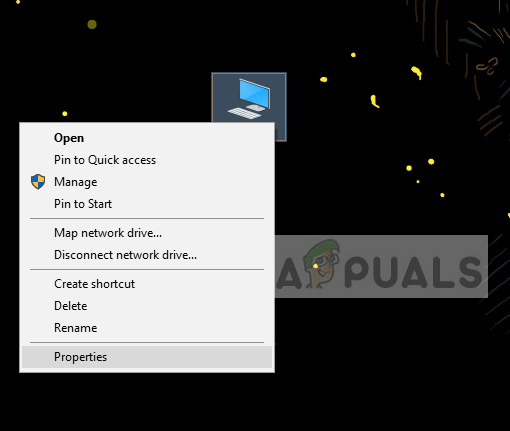
Свойства — Этот ПК
- Сейчас перед Тип системы проверьте тип операционной системы, установленной на вашем компьютере. Если он 32-разрядный, загрузите файлы Java из (здесь), а если он 64-разрядный, загрузите их из (здесь).
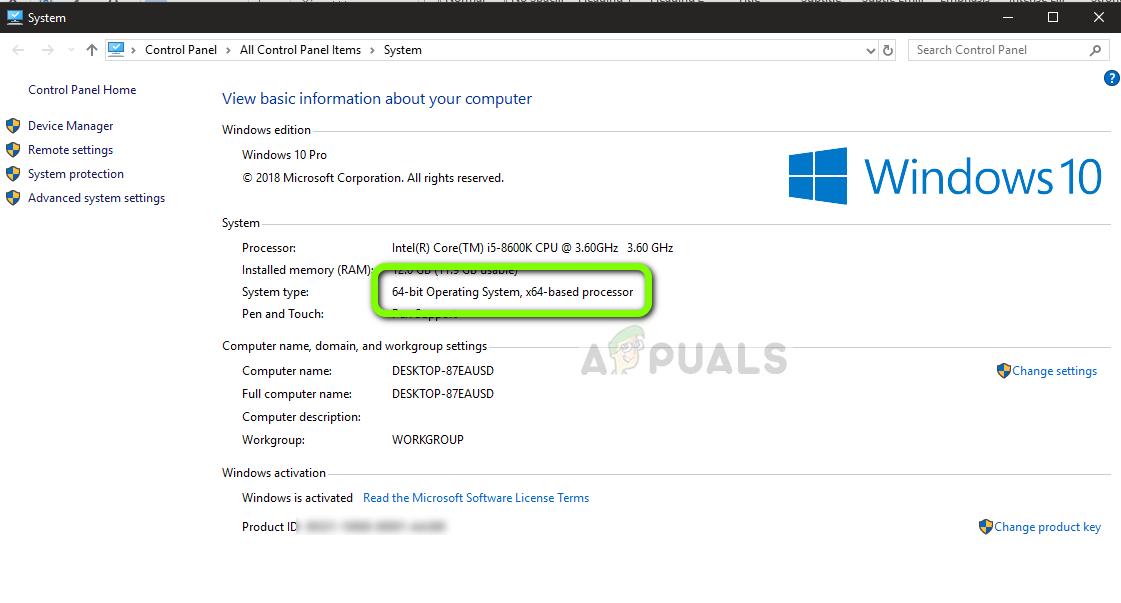
Проверка типа системы
- Теперь распакуйте файл, который вы только что загрузили, в доступное место. Откройте папку и копия папка версии файла, которую вы видите.
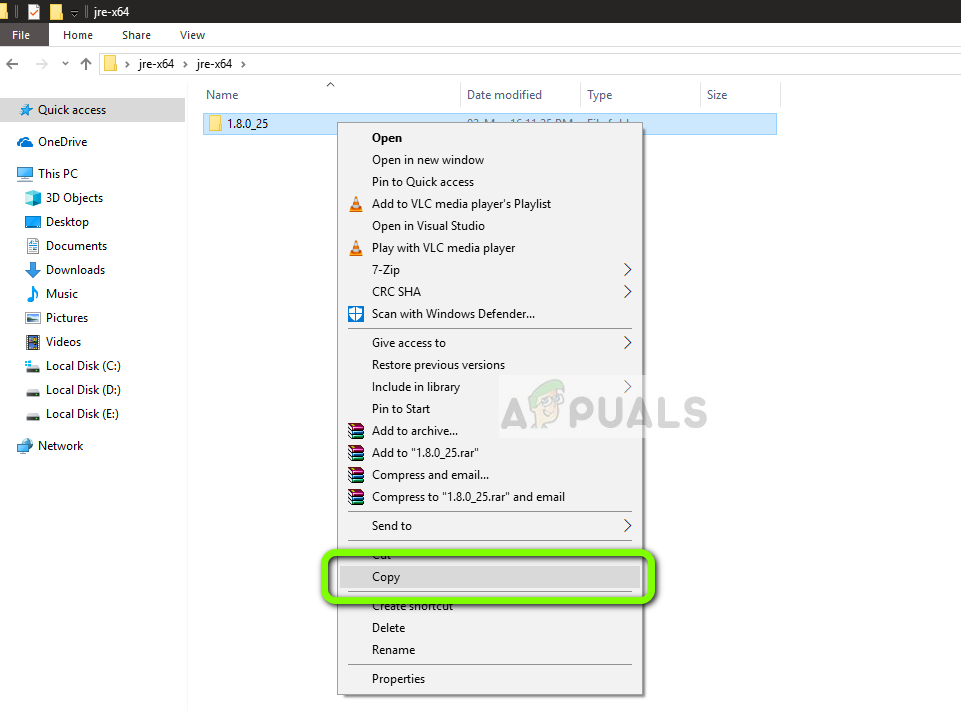
Копирование файла Java
- Теперь нажмите Windows + E, чтобы запустить Windows Explorer и перейти по следующему пути:
C: Program Files Java (для 32-разрядных) C: Program Files (x86) Java (для 64-разрядных)
Теперь вставьте файл, который вы скопировали в папку. Убедитесь, что вы скопировать имя папки, которую мы только что вставили.
- Теперь запустите менеджер модов Minecraft и нажмите Редактировать профиль присутствует в нижней части экрана.
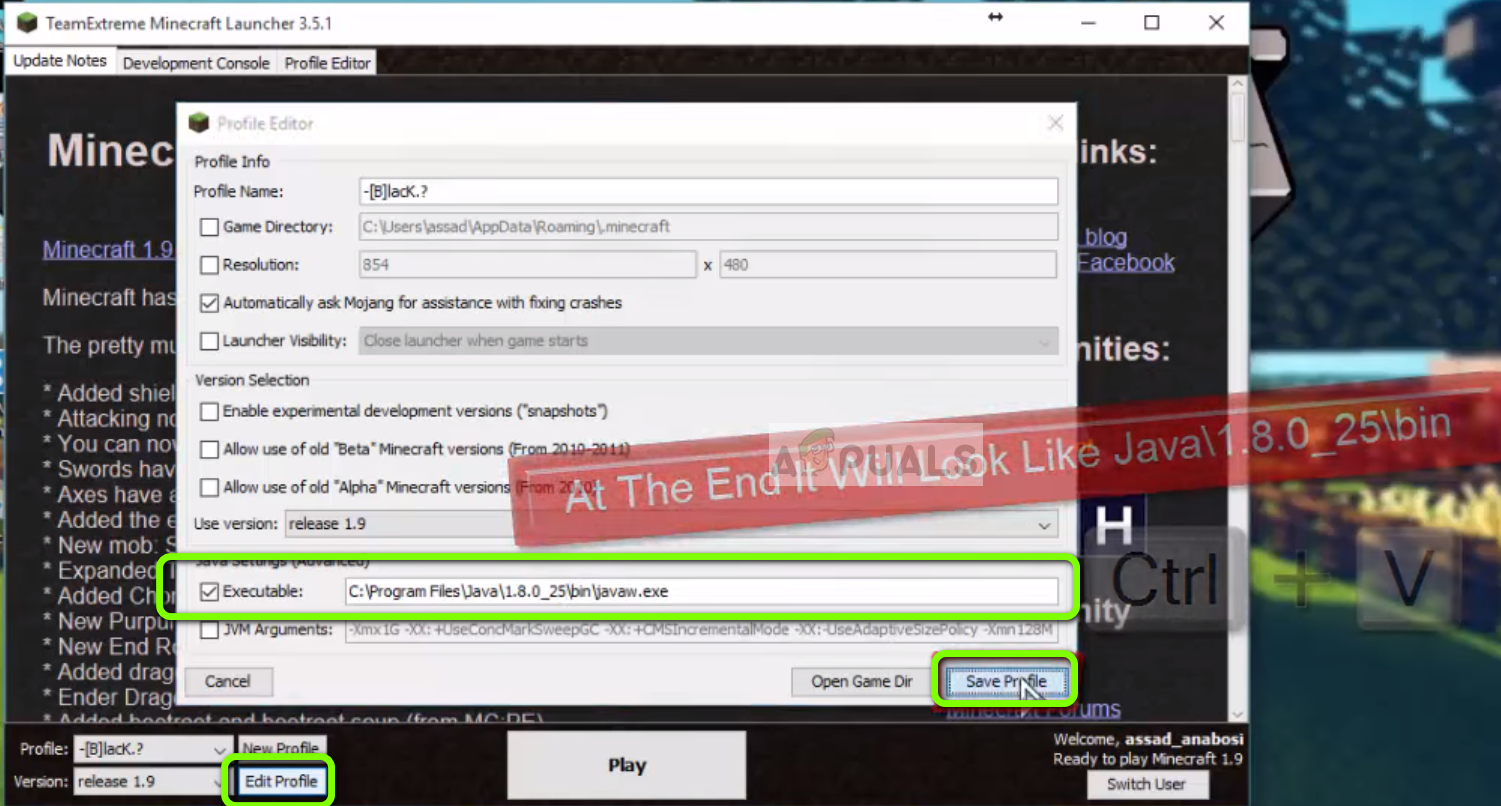
Изменение пути
- Сейчас под Настройки Java (Дополнительно), проверять исполнимую опцию и заменим правильный путь. На рисунке выше путь к файлу, который мы только что вставили, указан правильно.
- Перезагрузите компьютер и снова запустите Minecraft. Проверьте, решена ли проблема.
Решение 5: переустановка Minecraft
Если все вышеперечисленные методы не работают, вы можете продолжить и переустановить всю игру. Обратите внимание, что это может стереть ваши данные пользователя, если они не сохранены в вашем профиле или вы не создали резервную копию. Вы также можете скопировать папку данных пользователя из каталога игры в другом месте.
- Нажмите Windows + R, введите «appwiz.cpl”В диалоговом окне и нажмите Enter.
- Оказавшись в диспетчере приложений, найдите Майнкрафт, щелкните по нему правой кнопкой мыши и выберите Удалить.
Вы также можете удалить игру, запустив программу удаления из папки. Убедитесь, что вы также удалили все файлы мода и временные файлы настроек. - Теперь перейдите на официальный сайт Minecraft, введите учетные данные и снова загрузите игру.
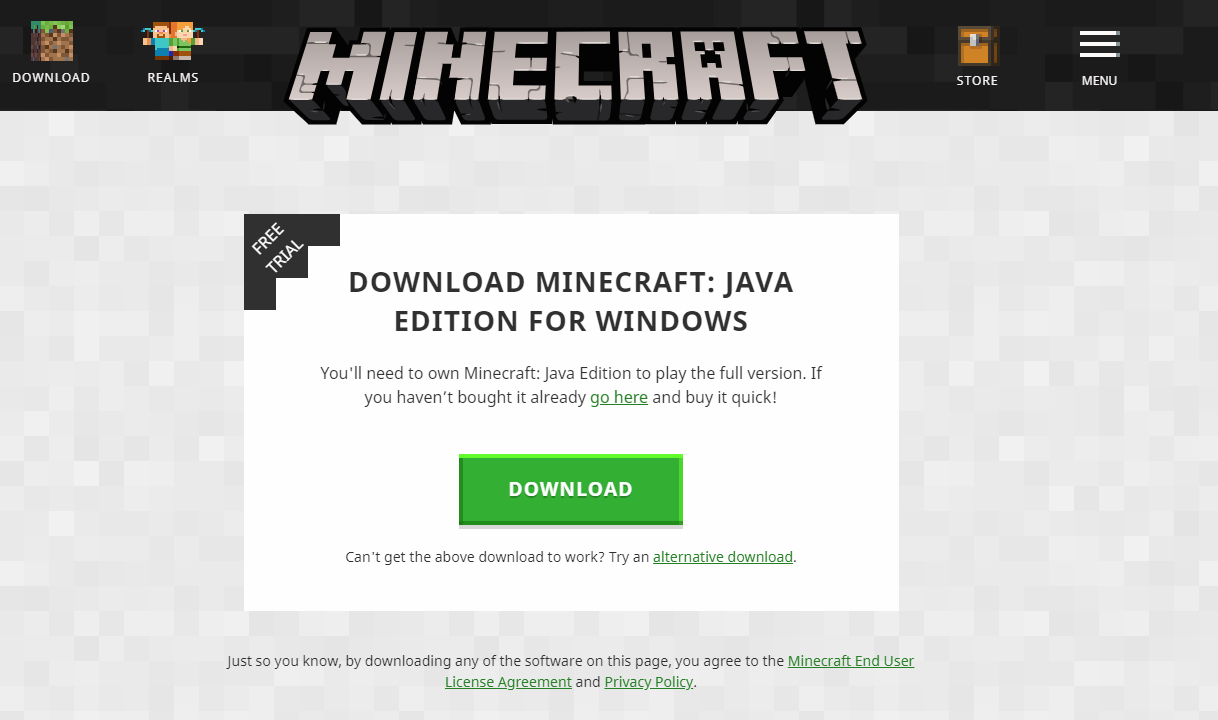
Загрузка Minecraft
Замечания: Убедитесь, что у вас есть свои учетные данные, так как они понадобятся для загрузки игры с сайта.
Источник: helpexe.ru